Vim - Dicas e Truques
Agora temos uma boa ideia sobre o Vim. Vamos discutir algumas dicas e truques do Vim para melhorar a produtividade. Nesta seção, discutiremos os seguintes itens -
- Converta espaços em tabulações e vice-versa
- Destacar palavras com erros ortográficos
- Completamento de palavras
- Copiar linha caractere por caractere
- Código de recuo
- Alterar formato de arquivo
Converta espaços em tabulações e vice-versa
Converter tabulações em espaços
Se você estiver editando um arquivo e quiser converter o caractere de tabulação inserido em espaços, execute o seguinte comando -
:set expandtabObserve que este comando não alterará as tabulações existentes para espaços. Para conseguir isso, execute o seguinte comando -
:set tabstop = 4 shiftwidth = 4 expandtab
:retabNo comando acima, estamos instruindo o Vim a converter as guias em 4 espaços
Converter espaços em guias
Para converter espaços em tabs, execute o comando abaixo -
:set noexpandtab :retab!Destacar palavras com erros ortográficos
Podemos instruir o Vim a destacar palavras com erros ortográficos. Para fazer isso, execute o seguinte comando -
:set spellA imagem abaixo destaca palavras com erros ortográficos no Vim -
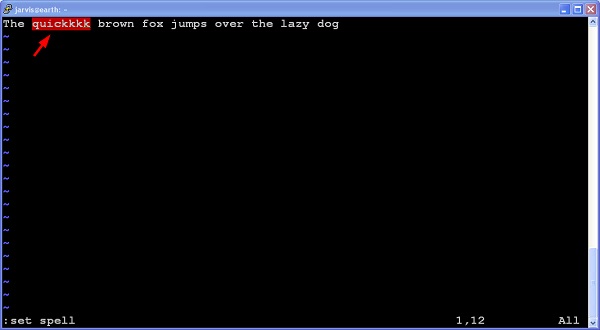
Completamento de palavras
O Vim também fornece complementação de palavras. Para isso, execute o seguinte comando no modo de inserção -
Ctrl + p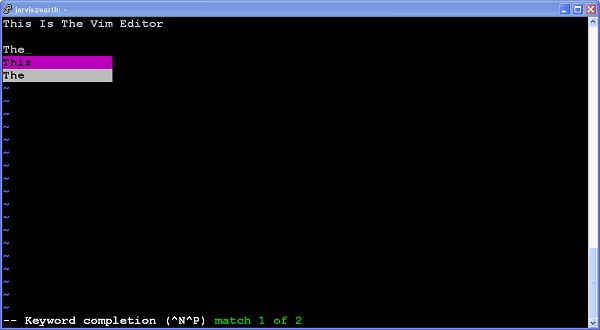
Copiar caractere linha por linha
Use o seguinte comando para copiar e colar linha caractere por caractere -
| Sr. Não | Comando e Descrição |
|---|---|
| 1 | Ctrl + y Copie e cole o texto localizado acima do cursor |
| 2 | Ctrl + e Copie e cole o texto localizado abaixo do cursor |
Observe que temos que usar esses comandos no modo de inserção.
Código de recuo
Se você tiver um código não indentado para indentá-lo, execute o seguinte comando -
=%Por exemplo, se você tiver um código não indentado como este -

Em seguida, vá para a linha 4 e execute o comando =%. Ele recuará o código assim -
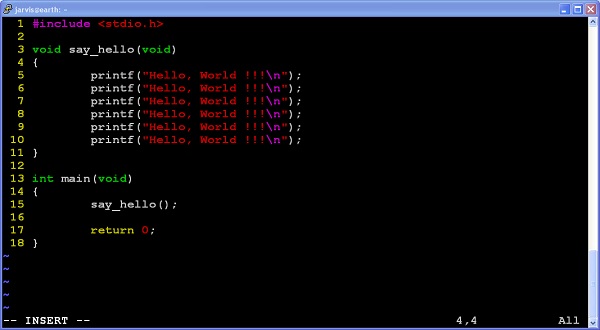
Alterar formato de arquivo
Para alterar o formato do arquivo para UNIX, execute o seguinte comando -
:set ff = unixPara alterar o formato do arquivo para DOS, execute o seguinte comando -
:set ff = dos